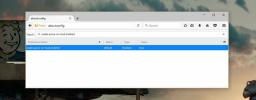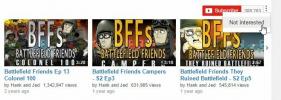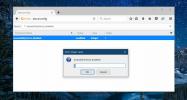Kako sakriti dodatke za Firefox u preljevnom izborniku
Dodaci za Firefox mogu, a često i dodavati ikonu na alatnoj traci. U većini slučajeva, kada dodatak doda ikonu na alatnoj traci, to čini i kad ima stavke izbornika kojima će korisnik trebati pristupiti da bi je mogao koristiti. Dodaci za koje nije potrebna dodatna interakcija korisnika neće se dodati u alatnu traku u većini slučajeva. Međutim, ako smatrate da dodaci još uvijek stvaraju nered u pregledniku, možete sakriti Firefox dodatke u izborniku s preljevom.
Firefox, poput Chromea, ima prepuni izbornik. Možda to ne znate jer dodavanje bilo čega treba nekoliko klikova. Nije poput izbornika s preljevnim izbornikom koji ima Chrome.
Izbornik za prekrivanje Firefoxa
Otvorite Firefox i kliknite ikonu hamburgera u gornjem desnom kutu. Na izborniku koji se otvori odaberite Prilagodi.

Vidjet ćete izbornik za preljev. Svi dodaci koji se nalaze na alatnoj traci mogu se povući i prebaciti na ovaj izbornik. U stvari, možete dodati i neke Firefoxove vlastite ikone u prepuni izbornik ako to želite.
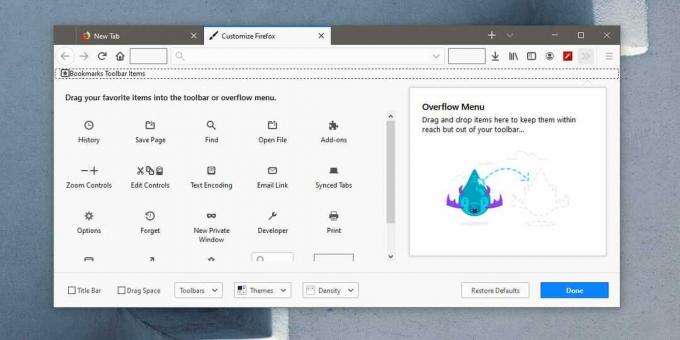
Nakon što dodate onoliko dodataka koliko trebate, kliknite Gotovo i vratite se na preglednik. Kad u dodatnom izborniku postoje dodaci, na alatnoj traci vidite gumb s dvostrukom strelicom. Kliknite ga i otkriće vam dodatke koje ste sakrili unutra. Možete kliknuti dodatak i pristupiti njegovim mogućnostima.

Ako želite ukloniti dodatak iz izbornika s preljevom, morat ćete se vratiti na izbornik Prilagodi. Nakon što otvorite izbornik Curstomize, povucite dodatak koji želite ukloniti iz prepunog izbornika iz njega i ispustite ga na alatnu traku.
Izbornik s preljevom trebao bi smanjiti nered, ali dodati će i jedan dodatni klik kad god želite pristupiti dodatku.
Izbornik s preljevom već je dugo vremena značajka Firefoxa. Firefox je pretrpio prilično promjenu korisničkog sučelja tijekom posljednjih nekoliko verzija, a ovaj je izbornik dodan tijekom redizajna. Malo je nezgrapan ako ga uporedite s Chromeovim prepunim izbornikom. Chrome prepuni izbornik omogućuje vam da povučete i ispustite proširenja kako biste ih dodali i uklonili. To je puno lakše i treba manje klikova.
Chrome ima novi izbornik za preljev, točnije a novi izbornik za proširenja koju možete omogućiti i uvelike je poput Firefoxovog prepunog izbornika za dodatke. Djeluje preko gumba na koji morate kliknuti da biste pristupili proširenjima i morate dodati ili ukloniti proširenja kroz izbornike. U osnovi, Chrome ima laganu verziju koja odgovara Firefoxu.
traži
Najnoviji Postovi
Kako onemogućiti čitač način rada u Firefoxu
Firefox ima uredan mali način naziva "Reader Mode" koji može ukloni...
Uklonite predloženi kanal s YouTubea
YouTube je jedan od mojih najdražih načina za odugovlačenje. Ne mog...
Kako trenutno omogućiti multiproces u Firefoxu
Ažuriranja preglednika rijetko se smatraju velikim vijestima. Micro...